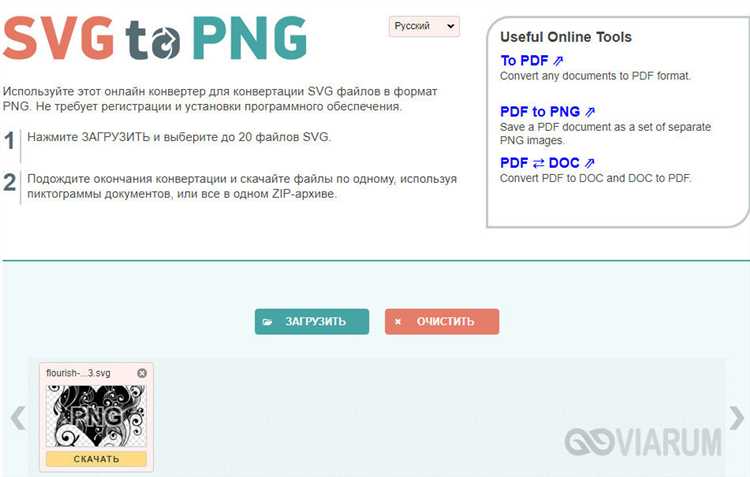
Вставка SVG (Scalable Vector Graphics) файлов в HTML – это мощный способ добавить векторную графику на веб-страницы. Несмотря на свою популярность, многие сталкиваются с проблемами при интеграции SVG. Этот формат имеет ряд особенностей, которые необходимо учитывать, чтобы избежать ошибок и получить ожидаемый результат.
Основной плюс использования SVG заключается в его масштабируемости без потери качества. Однако для правильной работы важно не только корректно вставить файл, но и оптимизировать его для различных устройств и браузеров. SVG можно вставить несколькими способами, и каждый из них имеет свои нюансы. В этом руководстве мы рассмотрим наиболее эффективные методы и дадим рекомендации по их применению.
Первый способ: использование тега <svg> непосредственно в HTML. Этот метод позволяет вставить графику прямо в разметку, что дает полный контроль над её стилями и взаимодействиями через CSS или JavaScript. Важно учитывать, что не все браузеры одинаково поддерживают SVG, особенно в старых версиях.
Второй способ: вставка SVG с помощью тега <object>. Этот способ сохраняет отдельный файл, но позволяет его редактировать и взаимодействовать с ним через DOM. Однако некоторые старые браузеры могут не поддерживать этот метод, и важно проверить совместимость перед использованием.
Третий способ: использование тега <img>, как для обычных изображений. Этот метод проще всего, но он ограничивает возможности работы с графикой, например, недоступна возможность редактировать элементы SVG через CSS или JavaScript. Тем не менее, если вам нужно просто вставить изображение, этот способ будет удобен.
Каждый из этих методов имеет свои особенности, и выбор зависит от целей проекта. Важно заранее ознакомиться с характеристиками браузеров и особенностями работы с SVG, чтобы избежать ошибок и достичь оптимальных результатов.
Использование тега <img> для вставки SVG
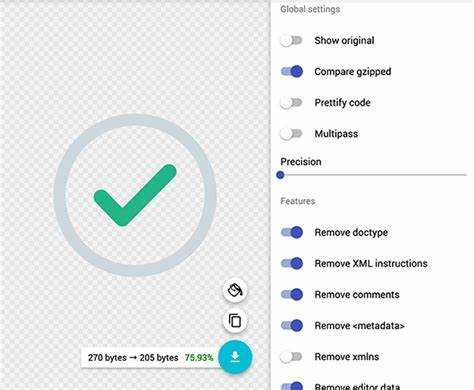
Тег <img> – один из самых простых и популярных способов вставить SVG в HTML-документ. Он работает аналогично вставке других изображений, таких как PNG или JPEG, и не требует сложных манипуляций. Для использования достаточно указать путь к SVG-файлу в атрибуте src.
Однако важно помнить о некоторых особенностях работы с SVG в теге <img>. Во-первых, SVG-файл, вставленный через <img>, не будет интерактивным. Это значит, что нельзя использовать CSS-анимации или манипулировать элементами SVG через JavaScript. В таком случае для интерактивности лучше использовать другие методы, такие как внедрение SVG напрямую в HTML.
Во-вторых, при использовании тега <img> файл SVG будет загружаться как обычное изображение, что может повлиять на производительность при работе с большим количеством SVG-ресурсов. Поэтому важно оценить необходимость использования этого метода в зависимости от масштаба проекта.
Для корректного отображения и максимальной совместимости следует использовать атрибуты width и height, чтобы явно задать размеры изображения. Это гарантирует правильное отображение SVG на всех устройствах, даже если браузер по умолчанию не может определить размеры изображения.
Пример правильного использования:
<img src="image.svg" alt="Описание изображения" width="500" height="300">
Используя этот метод, можно легко и быстро вставить SVG-изображение в страницу, однако для более сложных случаев, таких как взаимодействие с элементами SVG, предпочтительнее использовать другие способы, например, внедрение через тег <svg> или через JavaScript.
Вставка SVG через тег <object> для более гибкой настройки
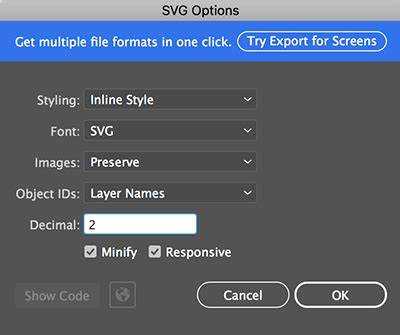
Использование тега <object> для вставки SVG-файлов в HTML позволяет получить максимальную гибкость при работе с графикой. В отличие от <img>, <object> предоставляет дополнительные возможности для взаимодействия с содержимым SVG. Например, через этот тег можно легко подключить внешний файл, а также управлять его свойствами с помощью JavaScript и CSS.
Пример вставки SVG с использованием <object>:
<object data="path/to/your/file.svg" type="image/svg+xml"></object>Одним из преимуществ этого метода является возможность динамически изменять свойства SVG-изображения. В отличие от других способов вставки, через тег <object> можно манипулировать внутренними элементами SVG, такими как <path>, <circle> и т.д., используя JavaScript. Это полезно, если необходимо реализовать анимацию или изменять цветовые схемы в зависимости от пользовательского ввода.
Кроме того, тег <object> позволяет добавлять дополнительные параметры. Например, можно задать размеры изображения с помощью атрибутов width и height, а также установить fallback-контент для случаев, когда SVG не поддерживается в браузере пользователя.
<object data="file.svg" type="image/svg+xml" width="500" height="500">Ваш браузер не поддерживает SVG</object>Другим важным аспектом является возможность взаимодействовать с содержимым SVG, добавленным через <object>, через методы DOM. Вы можете получать доступ к элементам внутри SVG, модифицировать их или отслеживать события. Например, для того чтобы изменить цвет <path> внутри SVG, можно использовать следующий код:
var svgObject = document.querySelector('object');
var svgDoc = svgObject.contentDocument;
var path = svgDoc.querySelector('path');
path.setAttribute('fill', 'red');
Этот метод более гибок и мощен по сравнению с использованием тега <img>, так как позволяет напрямую взаимодействовать с графикой внутри SVG, предоставляя возможность делать более сложные манипуляции с изображением.
